Comment vérifier l’intégrité des versions de Windows
La page d’intégrité des versions de Windows dans le Centre d’administration Microsoft 365 vous permet d’afficher les dernières informations sur les problèmes connus liés aux mises à jour mensuelles et aux fonctionnalités de Windows. Un problème connu est un problème qui affecte les appareils Windows et qui a été identifié dans une mise à jour mensuelle de Windows ou une mise à jour des fonctionnalités. La page d’intégrité des versions de Windows est conçue pour vous informer des problèmes connus. Vous pouvez utiliser ces informations pour résoudre les problèmes que vos utilisateurs peuvent rencontrer. Vous pouvez également déterminer quand et à quelle échelle déployer une mise à jour dans votre organisation.
Si vous ne parvenez pas à vous connecter au portail d’administration Microsoft 365, consultez la page État d’intégrité du service Microsoft 365 pour rechercher les problèmes connus qui vous empêchent de vous connecter à votre locataire.
Pour être informé des dernières mises à jour et versions, suivez @WindowsUpdate sur Twitter.
Conditions préalables
Vérifiez que les conditions préalables suivantes sont remplies pour afficher la page d’intégrité des versions de Windows dans le Centre d’administration Microsoft 365 :
Une des licences suivantes :
- Windows 10/11 Entreprise E3 ou E5 (inclus dans Microsoft 365 F3, E3 ou E5)
- Windows 10/11 Éducation A3 ou A5 (inclus dans Microsoft 365 A3 ou A5)
Connectez-vous au Centre d’administration Microsoft 365 à l’aide d’un rôle d’administrateur.
- La plupart des rôles contenant le mot
administratorvous donnent accès à la page d’intégrité des versions de Windows, par exemple Administrateur du support technique et Administrateur du support technique. Pour plus d’informations, consultez Attribuer des rôles d’administrateur dans le Centre d’administration Microsoft 365.
- La plupart des rôles contenant le mot
Remarque
Actuellement, l’intégrité des versions de Windows est disponible pour les locataires Cloud de la communauté du secteur public (GCC), mais n’est pas disponible pour GCC High et DoD.
Guide pratique pour passer en revue les informations d’intégrité des versions de Windows
Accédez au Centre d’administration Microsoft 365 et connectez-vous avec un compte d’administrateur.
Pour afficher l’intégrité des mises en production de Windows dans le Centre d’administration Microsoft 365, accédez à Intégrité de > la version Windows.
Sur la page d’intégrité des versions de Windows , vous avez accès aux informations de problème connus pour toutes les versions prises en charge du système d’exploitation Windows.
L’onglet Toutes les versions (la vue par défaut) affiche tous les produits Windows ayant accès à leurs problèmes connus publiés.
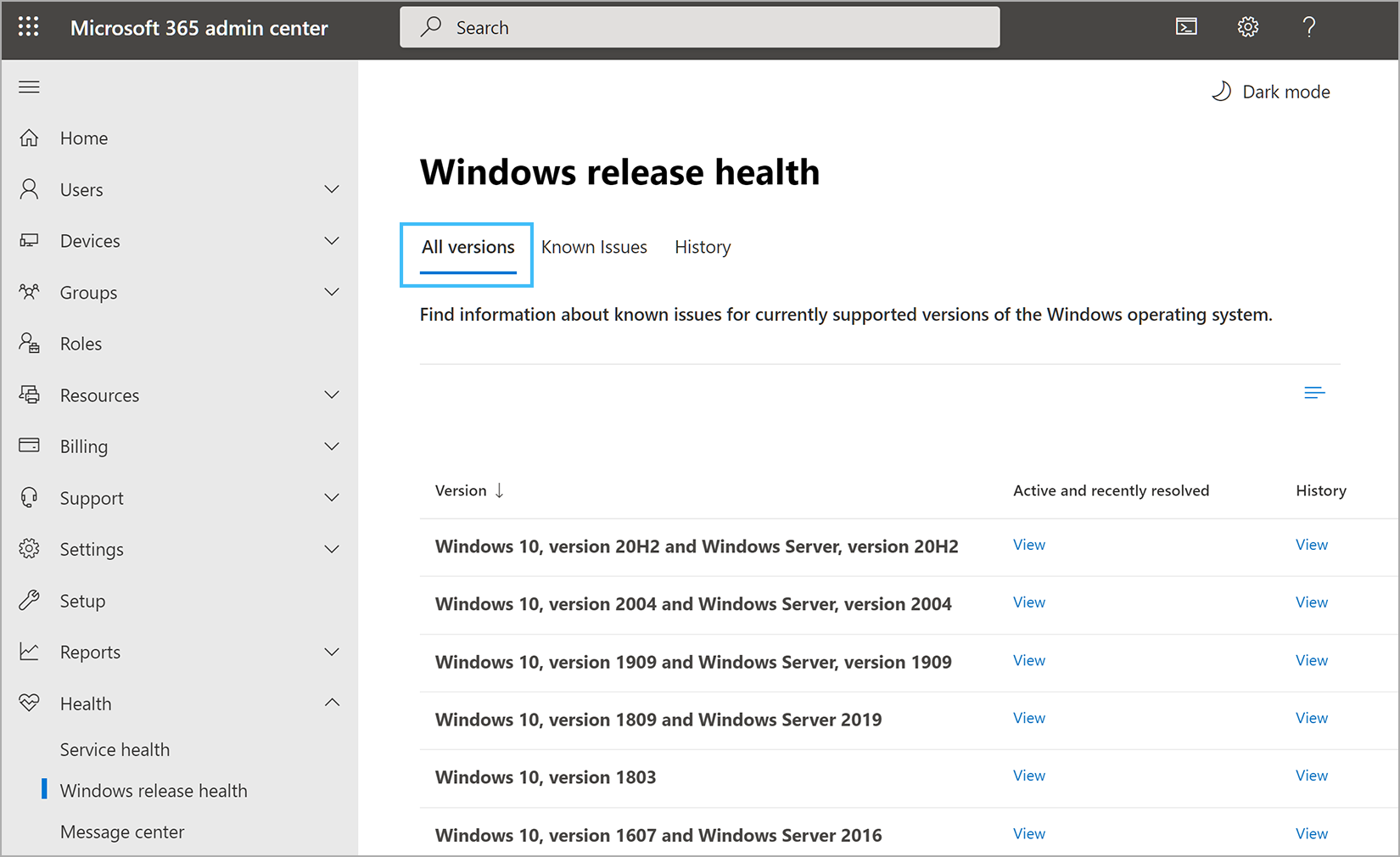
Un problème connu est un problème qui a été identifié dans une mise à jour mensuelle Windows ou une mise à jour de fonctionnalité qui affecte les appareils Windows. La colonne Actif et récemment résolu fournit un lien vers l’onglet Problèmes connus filtré en fonction de la version sélectionnée. La sélection de l’onglet Problèmes connus affiche les problèmes connus qui sont actifs ou résolus au cours des 30 derniers jours.
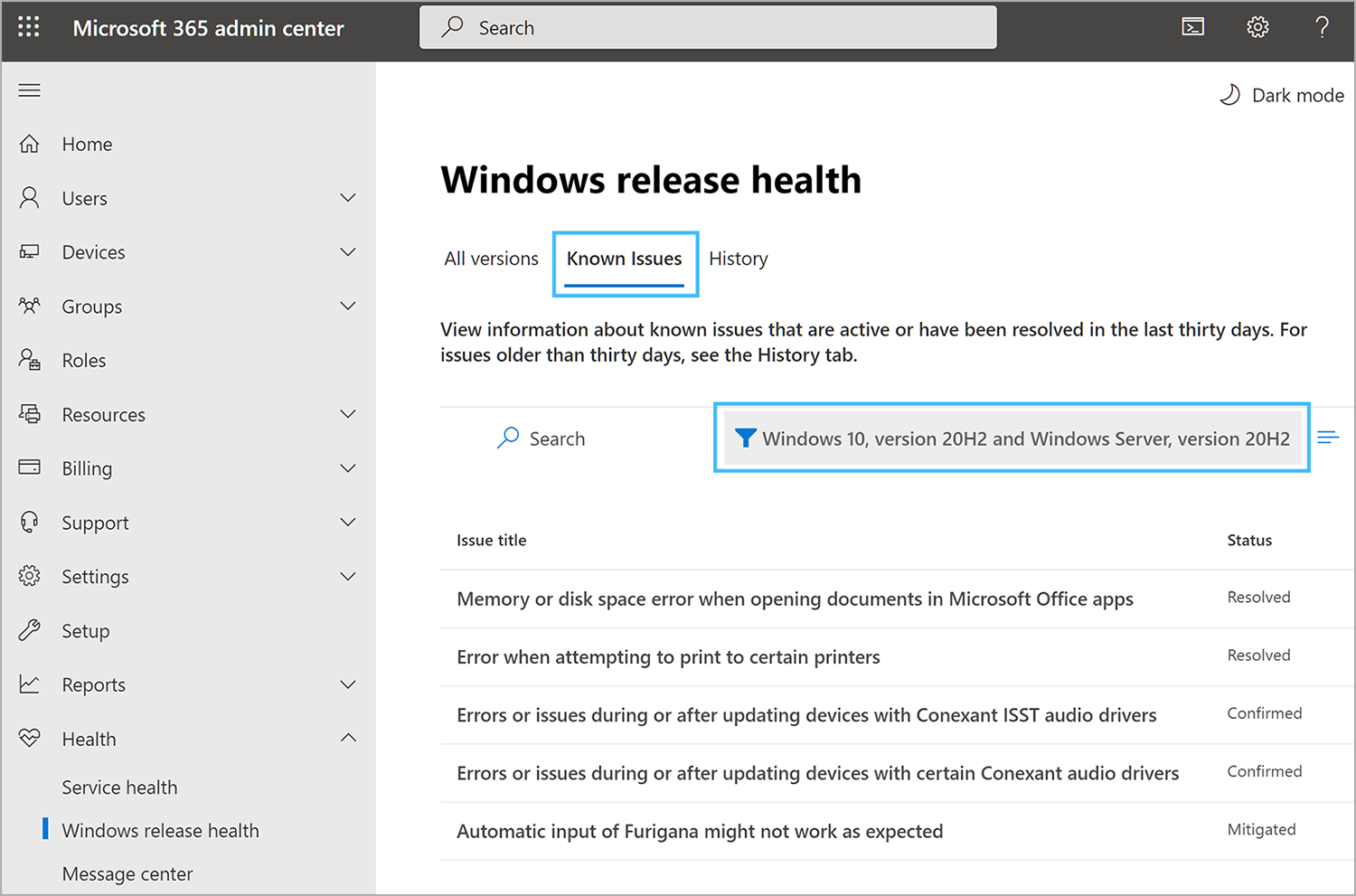
L’onglet Historique affiche l’historique des problèmes connus qui ont été résolus pendant jusqu’à 6 mois.
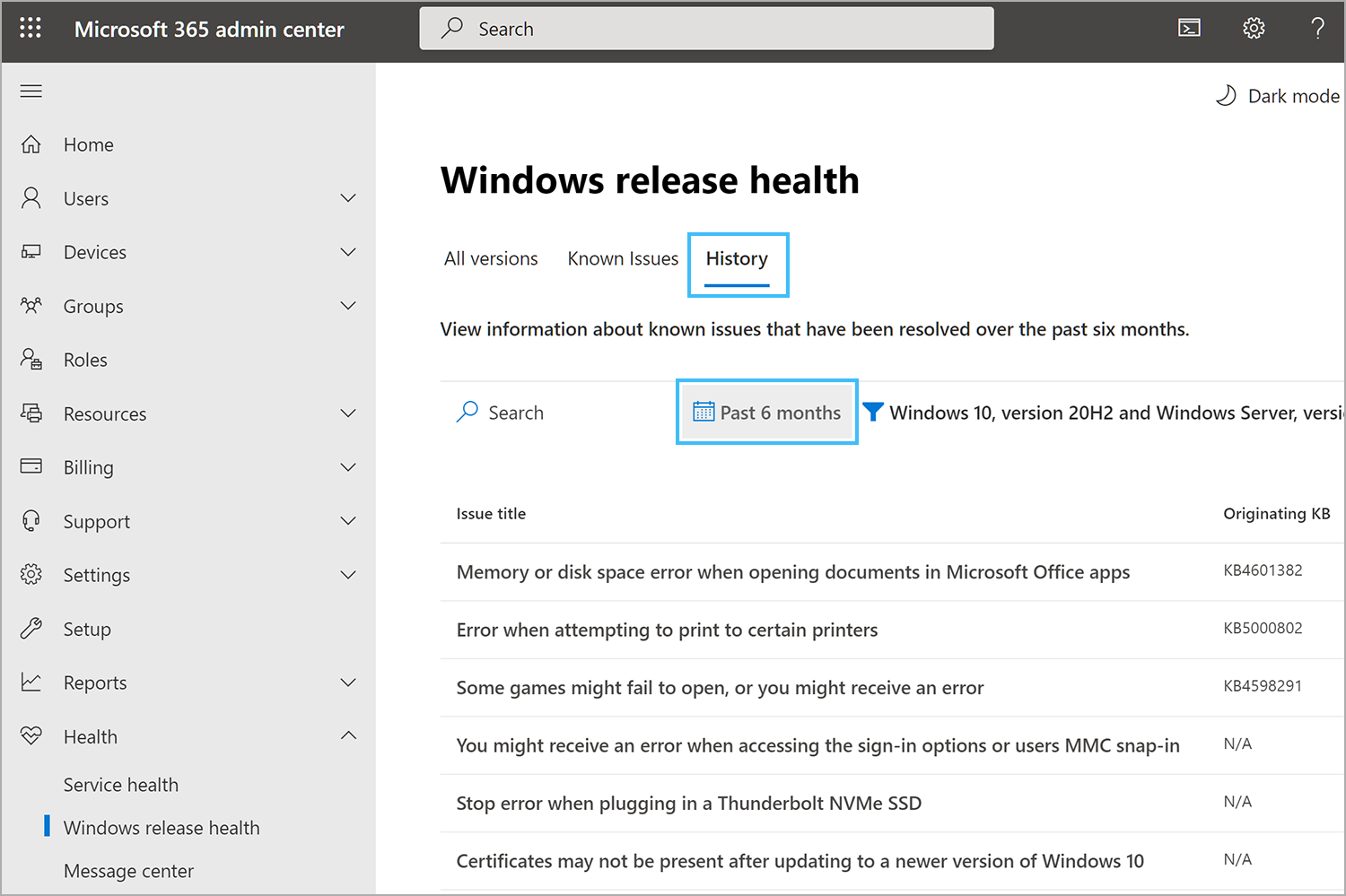
Le résumé du problème connu fournit les informations suivantes :
- Titre : résumé du problème.
- Version : nom de la version du produit Windows affectée.
- État : état actuel du problème.
- Base de connaissances d’origine : numéro de base de connaissances dans lequel le problème a été identifié pour la première fois.
- Build d’origine : numéro de build de la base de connaissances.
Sélectionnez le titre Du problème pour accéder à plus d’informations, y compris un lien vers l’historique de toutes les mises à jour d’état publiées pendant que nous travaillons sur une solution. Par exemple :
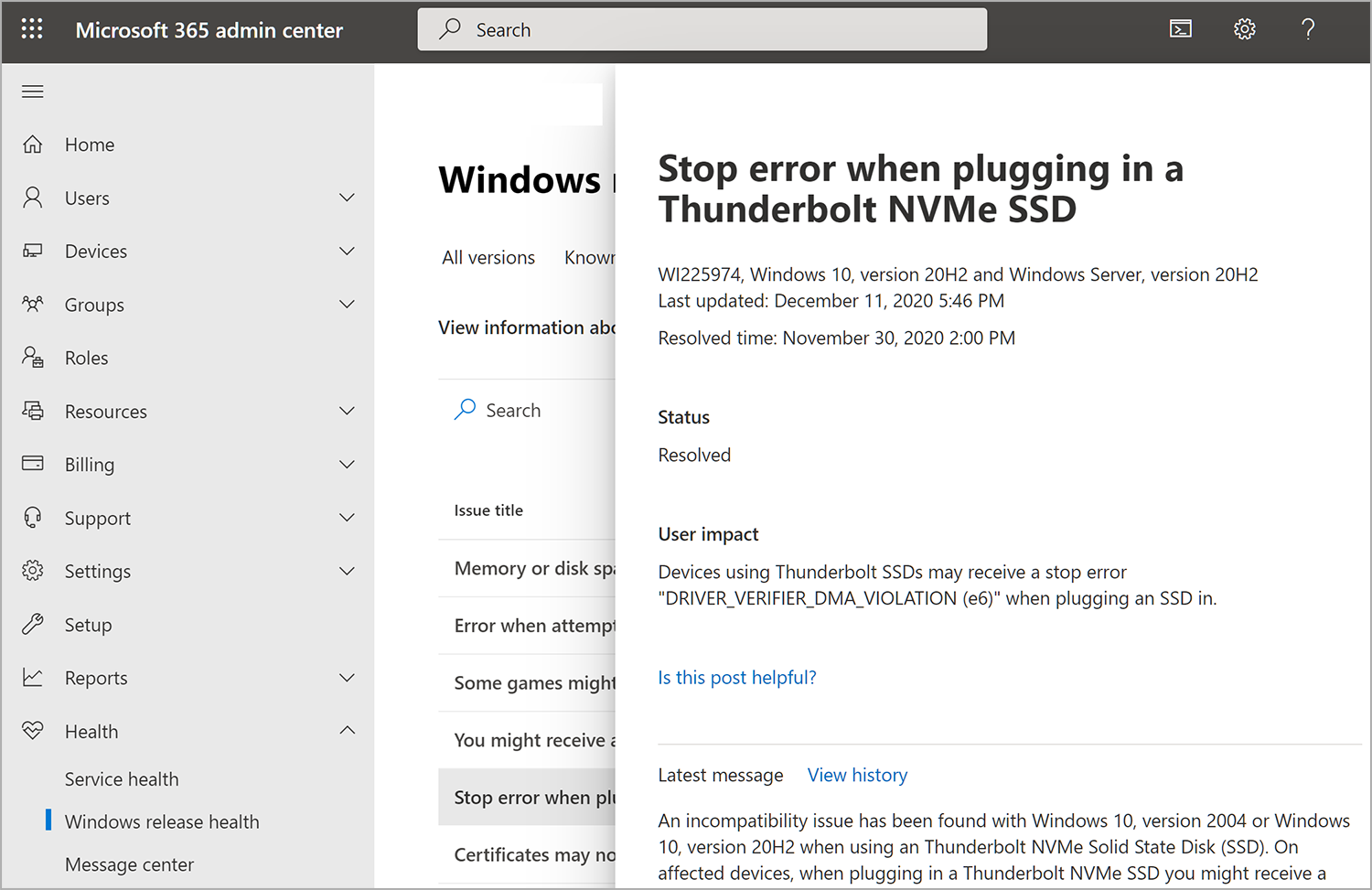
S’inscrire aux notifications par e-mail
Vous pouvez vous inscrire pour recevoir des notifications par e-mail sur les problèmes connus de Windows et les mises à jour d’information. Les notifications incluent des modifications de l’état du problème, de nouvelles solutions de contournement et des résolutions de problèmes. Pour vous abonner aux notifications :
- Accédez à la page d’intégrité de la mise en production de Windows.
- Sélectionnez Préférences>E-mail, puis m’envoyer des notifications par e-mail sur l’intégrité des versions de Windows.
- Spécifiez les informations suivantes :
- Adresse e-mail pour les notifications
- Chaque compte d’administrateur peut spécifier jusqu’à deux adresses e-mail sous ses préférences de messagerie
- Versions de Windows à notifier
- Adresse e-mail pour les notifications
- Sélectionnez Enregistrer lorsque vous avez terminé de spécifier les adresses e-mail et les versions de Windows. L’application de ces modifications peut prendre jusqu’à 8 heures.
Remarque
Lorsqu’un seul problème connu affecte plusieurs versions de Windows, vous ne recevez qu’une seule notification par e-mail, même si vous avez sélectionné des notifications pour plusieurs versions. Les e-mails en double ne seront pas envoyés.
Utilisation de l’API mises à jour Windows dans Microsoft Graph
Si vous souhaitez développer un autre moyen d’obtenir des informations sur les problèmes connus documentés dans la section Intégrité des versions de Windows dans le Centre d’administration, vous pouvez utiliser l’API mises à jour Windows dans Microsoft Graph.
L’API mises à jour Windows contient des données actuelles et historiques sur les problèmes connus pour tout produit Windows pris en charge. Vous pouvez vérifier si un problème est confirmé et si une résolution est disponible avant d’appeler le support ou de passer du temps à résoudre les problèmes.
L’API de mises à jour Windows contient également des informations sur le cycle de vie du produit. Par exemple, vous pouvez rechercher des dates de fin de maintenance pour toutes les versions et éditions de Windows prises en charge que vous gérez dans votre organisation. Pour plus d’informations sur l’accès à ces données de problème connus et de cycle de vie, consultez Type de ressource de produit Microsoft Graph.
Remarque
Ces jeux de données Windows se trouvent actuellement sous la référence du point de terminaison bêta de l’API REST Microsoft Graph.
Définitions d’état
Dans l’expérience d’intégrité de la mise en production de Windows , chaque problème connu est affecté comme état. Ces états sont définis comme suit :
| Statut | Définition |
|---|---|
| Signalé | Un problème a été porté à l’attention des équipes Windows. À ce stade, il n’y a aucune confirmation que les utilisateurs sont affectés. |
| Investigating | Le problème est censé affecter les utilisateurs et des efforts sont en cours pour recueillir plus d’informations sur l’étendue du problème, les étapes d’atténuation et la cause racine. |
| Confirmé | Après un examen étroit, Microsoft a déterminé que le problème affecte les utilisateurs Windows, et des progrès sont effectués sur les étapes d’atténuation et la cause racine. |
| Atténué | Une solution de contournement est disponible et communiquée aux clients Windows pour un problème connu. Un problème connu reste dans cet état jusqu’à ce qu’un article de la base de connaissances soit publié par Microsoft pour résoudre le problème connu. |
| Atténué : Externe | Une solution de contournement est disponible et communiquée aux clients Windows pour un problème connu provoqué par un logiciel ou un pilote d’un fabricant de logiciels ou d’appareils tiers. Un problème connu reste dans cet état jusqu’à ce que le problème soit résolu par Microsoft ou le tiers. |
| Résolu | Une solution a été publiée par Microsoft et a été documentée dans un article de la Base de connaissances qui résout le problème connu une fois qu’elle est déployée dans l’environnement du client. |
| Résolu : Externe | Une solution a été publiée par Microsoft ou un tiers qui résout le problème connu une fois qu’elle est déployée dans l’environnement du client. |
Historique des problèmes connus
La page d’intégrité des versions de Windows vous permet d’afficher l’historique de toutes les mises à jour d’état publiées pour un problème connu spécifique. Pour afficher toutes les mises à jour passées publiées pour un problème donné, sélectionnez Afficher l’historique dans la page de détails du problème.
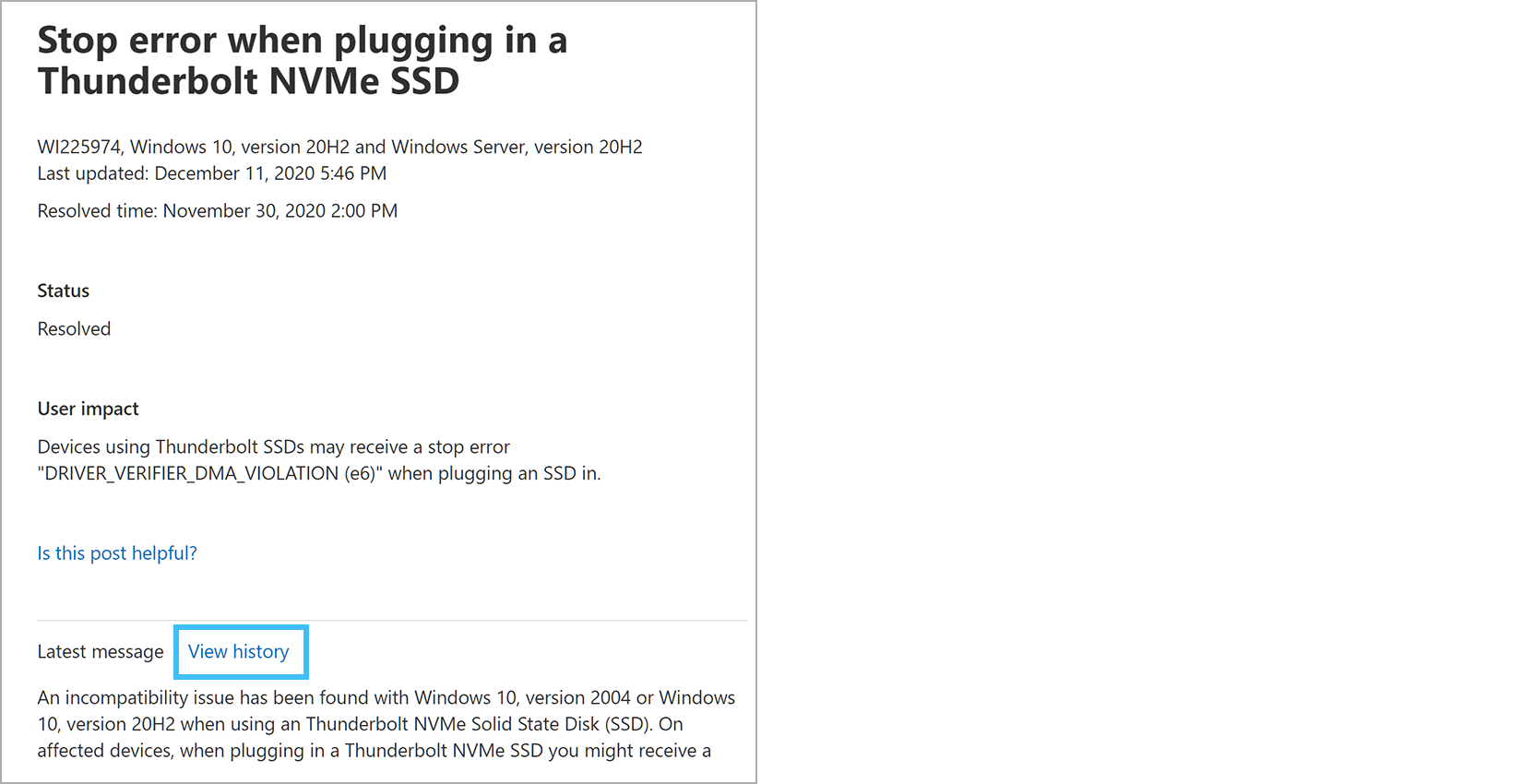
Une liste de toutes les mises à jour d’état publiées dans la période sélectionnée s’affiche. Vous pouvez développer n’importe quelle ligne pour afficher les informations spécifiques fournies dans cette mise à jour d’état.
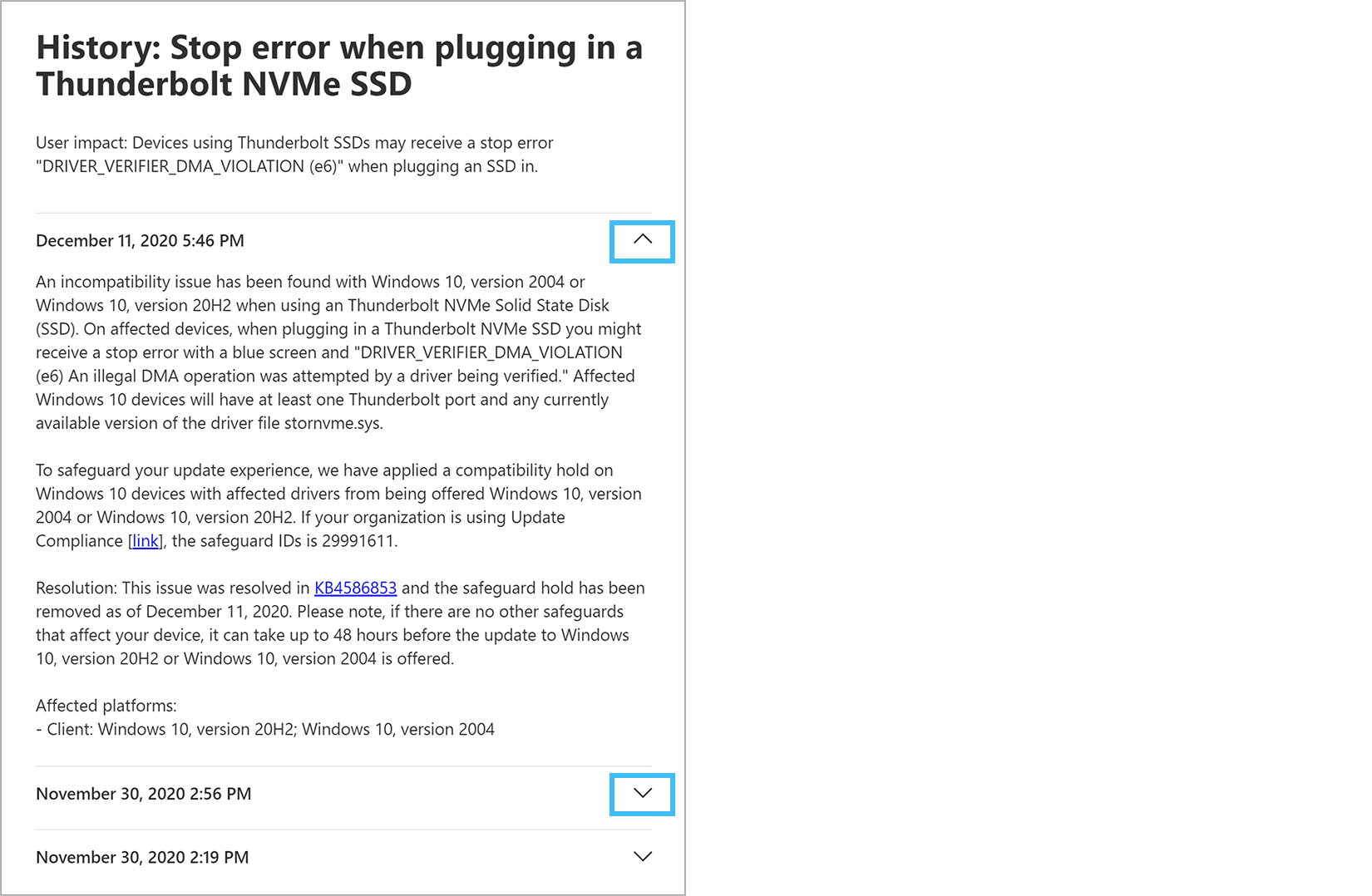
Questions fréquentes (FAQ)
Couverture de l’intégrité des versions Windows
Qu’est-ce que l’intégrité des versions de Windows ? Windows Release Health est un service d’information Microsoft créé pour tenir les clients Windows sous licence au courant des problèmes connus identifiés et des annonces importantes.
Le contenu d’intégrité du service Microsoft 365 est spécifique à mes locataires et services. Le contenu de l’intégrité des versions Windows est-il spécifique à mon environnement Windows ?
L’intégrité des versions Windows ne surveille pas les environnements utilisateur et ne collecte pas d’informations sur l’environnement client. Dans l’intégrité des versions de Windows, tout le contenu du problème connu dans toutes les versions de Windows prises en charge est publié pour tous les clients abonnés. Les futures itérations de la solution peuvent cibler le contenu en fonction de l’emplacement du client, du secteur d’activité ou de la version de Windows.Où puis-je trouver l’intégrité des versions de Windows ?
Après vous être connecté au Centre d’administration Microsoft 365, développez le menu de gauche à l’aide de ... Afficher tout, sélectionnez Intégrité pour afficher l’option de menu Intégrité des mises en production de Windows .Le contenu d’intégrité des mises en production De Windows publié dans le Centre d’administration Microsoft 365 est-il identique au contenu sur l’intégrité des mises en production Windows sur Microsoft Learn ?
Non. Bien que le contenu soit similaire, vous pouvez voir d’autres problèmes et plus de détails techniques publiés sur l’intégrité des versions Windows sur le Centre d’administration Microsoft 365 pour mieux prendre en charge l’administrateur informatique. Par exemple, vous trouverez des détails pour vous aider à diagnostiquer les problèmes dans votre environnement, les étapes d’atténuation des problèmes et l’analyse de la cause racine.À quelle fréquence le contenu sera-t-il mis à jour ?
Pour vous assurer que les clients Windows disposent dès que possible d’informations importantes, tous les principaux problèmes connus sont partagés avec les clients Windows sur Microsoft Learn et le Centre d’administration Microsoft 365. Nous pouvons également mettre à jour les détails disponibles pour l’intégrité des versions de Windows dans le Centre d’administration Microsoft 365 lorsque nous avons des détails supplémentaires sur les solutions de contournement, la cause racine ou d’autres informations pour vous aider à planifier les mises à jour et à gérer les problèmes dans votre environnement.Puis-je partager ce contenu publiquement ou avec d’autres clients Windows ?
L’intégrité des versions Windows vous est fournie en tant que client Windows sous licence et ne doit pas être partagée publiquement.Le contenu est-il redondant ? Comment le contenu est-il organisé dans les différents onglets ?
L’intégrité des mises en production de Windows fournit trois onglets. L’onglet d’atterrissage Toutes les versions vous permet de sélectionner une version spécifique de Windows. L’onglet Problèmes connus affiche la liste des problèmes actifs ou résolus au cours des 30 derniers jours. L’onglet Historique affiche un historique de six mois des problèmes connus qui ont été résolus.Comment trouver des informations sur les versions de Windows que je gère ?
Sous l’onglet Toutes les versions , vous pouvez sélectionner n’importe quelle version de Windows. Cette action vous permet d’accéder à l’onglet Problèmes connus filtré pour la version que vous avez sélectionnée. L’onglet Problèmes connus fournit la liste des problèmes connus actifs et les problèmes résolus au cours des 30 derniers jours. Cette sélection est conservée tout au long de votre session jusqu’à ce qu’elle soit modifiée. Sous l’onglet Historique , vous pouvez afficher la liste des problèmes résolus pour cette version. Pour modifier les versions, utilisez le filtre dans l’onglet .
Fonctions du Centre d’administration Microsoft 365
Comment rechercher au mieux les problèmes affectant mon environnement ?
Vous pouvez rechercher dans les pages du Centre d’administration Microsoft 365 à l’aide de mots clés. Pour l’intégrité des versions de Windows, accédez à la page du produit souhaité et effectuez une recherche à l’aide de numéros de base de connaissances, de numéros de build ou de mots clés.Comment ajouter d’autres administrateurs Windows ?
À l’aide du menu de gauche, accédez à Utilisateurs, puis sélectionnez l’onglet Utilisateurs actifs et suivez les invites pour ajouter un nouvel utilisateur ou affecter un utilisateur existant au rôle d’administrateur du support technique du service.Pourquoi ne puis-je pas cliquer sur l’article de la Base de connaissances à partir des onglets Problèmes connus ou Historique ?
Dans la description du problème, vous trouverez des liens vers les articles de la Base de connaissances. Dans les onglets problème connu et historique, la ligne entière est une entrée cliquable dans le volet Détails du problème.Le Centre d’administration Microsoft 365 dispose d’une application mobile, mais je ne vois pas l’intégrité des mises en production de Windows dans le menu Intégrité. S’agit-il d’un problème ouvert ?
Nous travaillons à créer l’expérience d’intégrité des versions Windows sur les appareils mobiles dans une version ultérieure.
Aide et support
Que dois-je faire si je rencontre un problème avec Windows qui n’est pas signalé dans l’intégrité des versions de Windows ?
Recherchez de l’aide via le support Premier, le site web du support Microsoft ou connectez-vous à vos canaux normaux pour le support Windows.Quand ils m’ont contacté, ils m’ont demandé un ID de conseil. Qu’est-ce que c’est et où peut-il le faire ?
L’ID de l’avis se trouve dans le coin supérieur gauche du volet Détails du problème connu. Pour le trouver, sélectionnez le problème connu sur lequel vous recherchez de l’aide, sélectionnez le volet Détails et vous trouverez l’ID sous le titre du problème. L’ID est les lettresWIsuivies d’un nombre, similaire àWI123456.Comment puis-je en savoir plus sur l’extension de mon utilisation du Centre d’administration Microsoft 365 ? Pour plus d’informations, consultez la documentation du Centre d’administration Microsoft 365.